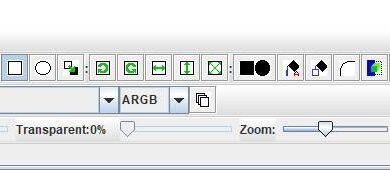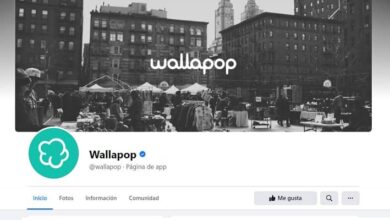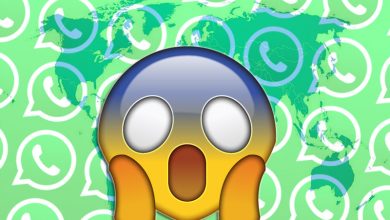Ainsi, vous pouvez extraire et enregistrer les icônes Windows 10 pour les utiliser où vous le souhaitez

Comme je suis sûr que beaucoup d’entre vous le savent déjà, mis à part les fonctionnalités de Windows 10, le système est composé d’un bon nombre d’éléments. Ce sont une partie très importante des logiciels Microsoft, car ils améliorent l’expérience utilisateur, comme avec les icônes.
Ce sont des objets auxquels nous n’accordons pas trop d’importance, mais si nous y réfléchissons, nous l’utilisons constamment. On pourrait donc dire que les icônes Windows 10 font partie des fichiers système. Nous avons également la possibilité de les examiner ou de changer l’icône d’un certain type de fichier . Cependant, au cas où nous voudrions mettre la main sur l’icône en tant que telle, les choses se compliquent un peu.
Par conséquent, dans le cas où nous voulons mettre la main sur ces éléments Windows 10 auxquels nous nous référons, nous pouvons beaucoup simplifier les choses. Pour ces tâches que nous proposons, nous pouvons utiliser l’application appelée IconsExtract . Il s’agit d’un programme portable, il n’a donc pas besoin d’être installé sur l’ ordinateur et il est également très facile à utiliser. Sa tâche principale est d’analyser un certain dossier à la recherche des icônes système afin que nous puissions les enregistrer.
![]()
Cela nous permettra, comme nous l’avons mentionné, de mettre la main sur les icônes de manière simple. La première chose que nous ferons est de télécharger et d’exécuter le programme IconsExtract . Disons que par défaut, il est déjà configuré pour rechercher ces éléments dans le chemin «C: \ WINDOWS \ system32 \ shell32.dll». C’est ici précisément que l’on retrouvera une bonne partie des icônes Windows. De la même manière, on peut également effectuer cette même recherche dans le chemin «C: \ Windows \ system32», où dans certains cas on peut aussi en trouver.
Accédez aux icônes Windows grâce à cette application simple
Par conséquent, lorsque le programme aura fini de rechercher des icônes, nous pourrons les parcourir . De cette manière, dans le cas où nous souhaiterions enregistrer une icône parmi celles trouvées, nous n’aurons plus à la sélectionner et à la sauvegarder avec le bouton droit de la souris . De la même manière, nous pouvons sélectionner plusieurs de ces éléments avec la touche Ctrl et les enregistrer tous.
Il est à noter qu’avec cette méthode simple, nous aurons la possibilité d’utiliser ces icônes stockées partout où nous en avons besoin. Cependant, en même temps, nous devons prendre en compte un aspect. Bien que nous les ayons téléchargés à partir de Windows , nous ne sommes pas les propriétaires de ces fichiers et de leur conception . Nous vous disons cela car ces icônes sont soumises à certains droits restreints. Dans le cas où nous les utilisons dans des projets personnels, comme une propre application que nous allons publier et partager, c’est probablement illégal.
![]()
En revenant à l’application, nous dirons qu’elle intègre plusieurs options supplémentaires afin d’améliorer sa fonctionnalité principale. De cette façon, nous aurons la possibilité de sélectionner la taille de l’icône que nous recherchons à ce moment, ou de rechercher dans les sous-répertoires du chemin indiqué. Gardez à l’esprit que les icônes sont rarement constituées d’une seule image et qu’elles sont généralement disponibles en plusieurs tailles qui permettent à Windows d’utiliser la même image mais à des endroits différents.